نحوه حذف تمام پین ها در پینترست

در این مقاله به شما آموزش میدهیم که چگونه تمام پینهای خود را در Pinterest حذف کنید. این راهنما شامل مراحل ساده برای دستگاه های مختلف است.
در این مقاله یک راهنمای مفصل در مورد نحوه استفاده از PuTTY در ویندوز ، از جمله نحوه استفاده از پنجره ترمینال ، پیکربندی ، ایجاد و ذخیره پروفایل ، تغییر گزینه ها و موارد دیگر به شما ارائه خواهد داد.
می توانید PuTTY را برای ویندوز در Download.com.vn بارگیری کنید و مانند سایر نرم افزارها دستورالعمل های نصب را دنبال کنید.
اگر در حین نصب تصمیم به ایجاد آیکون PuTTY روی دسک تاپ گرفتید ، برای باز کردن برنامه کافیست روی آن دوبار کلیک کنید. اگر اینطور نیست ، از منوی Start به PuTTY دسترسی پیدا کنید .
با شروع نرم افزار ، پنجره PuTTY Configuration ظاهر می شود. این پنجره دارای یک پانل تنظیمات در سمت چپ ، یک قسمت میزبان نام (یا آدرس IP) و گزینه های دیگر در وسط ، و یک میز پیکربندی جلسه فعال در پایین سمت راست است.
برای استفاده ساده ، تنها کاری که باید انجام دهید اینست که اگر می خواهید به قسمت Host Name وصل شوید ، نام دامنه یا آدرس IP سرور را وارد کنید و روی Open (یا Enter ) را بزنید. به عنوان مثال ، نام دامنه student.example.edu ، آدرس IP از فرم 78.99.129.32 است.
اگر سروری برای اتصال به آن ندارید ، می توانید از Tectia SSH در ویندوز یا OpenSSH در لینوکس استفاده کنید.
هنگامی که برای اولین بار به سرور وصل می شوید ، ممکن است کادر محاوره ای PuTTY Security Alert را فشار دهید که باعث می شود کلید سرور میزبان ذخیره نشود. این طبیعی است که شما برای اولین بار به سرور وصل شوید. اگر تاکنون این پیام را در یک سرور خاص دریافت کرده اید ، بدین معنی است که شخصی در تلاش است ارتباط را خراب کند و رمز عبور خود را با یک حمله بینابینی سرقت کند.
همانطور که گفته شد ، این پیام در اولین اتصال طبیعی است و فقط باید بله را کلیک کنید . با دقت بیشتری می توانید اثر انگشت کلید نمایش داده شده را بررسی کنید تا مطمئن شوید که همان سرور مورد استفاده است. در واقع ، تقریبا هیچ کس چنین کاری نمی کند. در عوض ، آنها راه مطمئن تری برای استفاده از راه حل مناسب مدیریت SSH Key انتخاب می کنند.
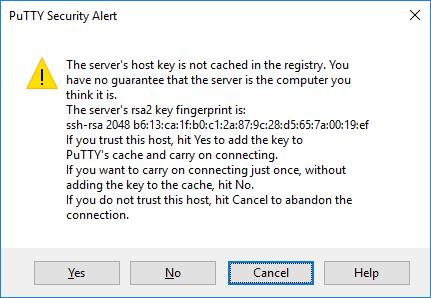
پس از اخطار امنیتی ، شما به یک پنجره ترمینال منتقل می شوید. به طور پیش فرض ، مشکی است. ابتدا از شما می خواهد نام کاربری و رمزعبور خود را وارد کنید. سپس یک خط فرمان بر روی سرور دریافت خواهید کرد.
در مرحله بعد می توانید این دستور را در پنجره ترمینال وارد کنید. اکنون که به سرور وصل شده اید ، هر آنچه را که در آن پنجره تایپ می کنید ، به این سرور ارسال می شود. تمام پاسخ های سرور در پنجره ترمینال نمایش داده می شود. می توانید هر برنامه متنی را از طریق آن پنجره روی سرور اجرا کنید. جلسه وقتی از پوسته خط فرمان روی سرور خارج می شوید (معمولاً از طریق فرمان خروجی یا مطبوعات Control-D ) را فشار می دهید . از طرف دیگر ، می توانید با بستن پنجره ترمینال جلسه را به پایان برسانید.
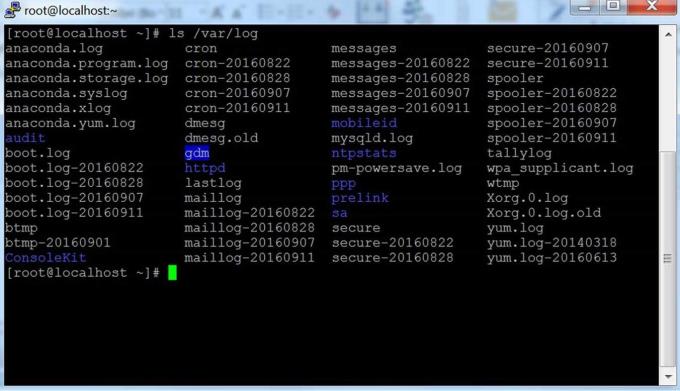
پنجره تنظیمات اولیه شامل گزینه های زیادی است. بیشتر آنها برای استفاده عادی لازم نیستند.
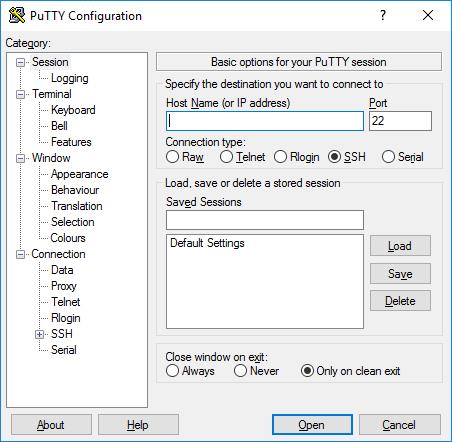
قسمت درگاه پورت TCP / IP متصل را مشخص می کند. برای SSH ، این پورت است که سرور SSH کار می کند. معمولاً مقدار 22 دارد. اگر بنا به دلایلی نیاز به اتصال به برخی درگاه دیگر دارید ، این مقدار را تغییر دهید. معمولاً فقط برنامه نویس آن را به مقدار دیگری تغییر می دهد ، اما این عمل برای بعضی از مشاغل که سرورهای SSH را نیز در پورت های غیر استاندارد اجرا می کنند یا چندین سرور SSH را در همان سرور در پورت های مختلف اجرا می کنند نیز مفید است. .
تقریباً هرگز نیازی به تغییر نوع اتصال ندارید. ترک SSH به تنهایی کافی است زیرا این یک پروتکل رمزنگاری ایمن است که برای اطمینان از کلمه عبور و داده ها تا حد امکان محافظت می شود.
اتصالات خام را می توان توسط یک توسعه دهنده برای اتصال یک سوکت TCP / IP برای آزمایش استفاده کرد (برای مثال ، هنگام تهیه برنامه شبکه موسیقی در پورت TCP / IP).
Telnet یک پروتکل قدیمی است که تقریباً هرگز مورد استفاده قرار نمی گیرد ، مگر اینکه بیش از 10 سال دستگاه را مدیریت کنید. Telnet امن نیست. رمز عبور به وضوح در شبکه ارسال می شود. بنابراین ، یک مهاجم می تواند به راحتی اطلاعات را سرقت کند ، نام کاربری و رمز عبور را سرقت کند. پروتکل قدیمی Rlogin دارای کاستی های مشابه است.
پورت های سریال یا سریال یکی دیگر از مکانیسم های ارتباطی سنتی دیگر برای اتصال رایانه به لوازم جانبی است. امروزه بیشتر رایانه ها دیگر از این پورت استفاده نمی کنند ، اما بعضی اوقات هنوز از آنها برای کنترل تجهیزات بدنی ، آلات موسیقی ، ماشین آلات یا دستگاه های ارتباطی استفاده می شود. از درگاه های سریال همچنین می توان برای اشکال زدایی در سیستم عامل یا نرم افزار تعبیه شده استفاده کرد.
در این بخش می توانید تنظیمات را به عنوان نمایه نامگذاری شده ذخیره کنید. فقط کافی است نام پروفایل را در کادر Saved Sessions بنویسید و برای ایجاد یک نمایه جدید ، روی Save کلیک کنید . PuTTY نام سرور و سایر تنظیمات را در این پروفایل ذخیره می کند.
نمایه ذخیره شده اکنون در کادر بزرگتر در زیر آن قرار دارد. در ابتدا فقط شامل تنظیمات پیش فرض بود . نمایه ذخیره شده شما در اینجا خواهد بود. نمایه ای را انتخاب کنید و برای استفاده از نمایه ذخیره شده قبلی ، روی بارگیری کلیک کنید . مشخصات انتخاب کنید و با کلیک بر روی حذف برای حذف مشخصات است که دیگر مورد نیاز است.
سرانجام ، پنجره Close در تنظیم خروجی نحوه بسته شدن خودکار پنجره را هنگام خاتمه اتصال مشخص می کند. با این حال ، شما به ندرت باید مقدار پیش فرض آن را فقط در خروجی تمیز تغییر دهید .
می توانید گزینه های بیشتری را در پنل دسته در سمت چپ پیدا کنید. یک طبقه بندی را در اینجا انتخاب کنید و پانل سمت راست تغییر خواهد کرد تا گزینه های پیکربندی مربوط به آن دسته نمایش داده شود. اولین گزینه ها به لیست Session تعلق دارند .
فقط گزینه های مربوطه در اینجا شرح داده شده است. PuTTY گزینه های بسیار دیگری دارد ، اما اکثر آنها هرگز نیازی به استفاده ندارند.
گزینه های موجود در این فروشگاه بر تقلید ترمینال و نقشه برداری صفحه کلید تأثیر می گذارد. درک آنها بسیار آسان است بنابراین مقاله در اینجا ذکر نشده است. تعداد بسیار کمی از مردم به آنها احتیاج دارند. برخی از افراد ممکن است نحوه برخورد با ناقوسها را تغییر دهند. کاربران سیستم عامل کمتر متداول می توانند محتوای ارسال شده توسط فاصله یا کاراکتر حذف را تغییر دهند.
این گزینه ها روی ظاهر و رفتار پنجره ترمینال تأثیر می گذارد. همچنین نحوه ترجمه کاراکترهای خروجی و انتخاب فونت و رنگ آن پنجره را مشخص می کند.
گزینه داده ممکن است هنگام استفاده از PuTTY مفید باشد. نام کاربری ورود به سیستم خودکار نام کاربری را تعیین می کند ، بنابراین لازم نیست مانند گذشته آن را وارد کنید. گزینه Proxy به ندرت برای کاربران خانگی مفید است اما برای مشاغل ضروری است که بدون استفاده از پروکسی SOCKS یا مکانیسم مشابه دیگر ، امکان اتصال به اینترنت در خارج را فراهم نکنند. اگر نمی دانید SOCKS چیست ، نگران نباشید ، این بخش را ترک کنید.
دسته های Telnet ، Rlogin و Serial فقط گزینه هایی را برای این پروتکل ها در اختیار دارند. افراد بسیار کمی نیاز به استفاده از آنها دارند.
با این حال ، گزینه های SSH برای برخی افراد مهم و مفید است. کاربران عادی یا دانش آموزان نیازی به نگرانی در مورد آنها ندارند. اما اگر می خواهید از تأیید اعتبار کلید عمومی استفاده کنید ، آنها لازم هستند. توجه داشته باشید که باید با کلیک بر روی نماد [+] گزینه SSH را باز کنید . اگر اینطور نیست ، ممکن است همه گزینه های موجود را مشاهده نکنید.
ویرایش این گزینه ها تقریباً هرگز ضروری نیست زیرا همه پیش فرض های آنها معقول است و بیشتر مردم رمزگذاری را برای انتخاب بهتر درک نمی کنند. بنابراین ، اگر مطمئن نیستید که چه کاری باید انجام دهید ، از این گزینه ها پرش کنید.
شعبه فرعی Auth شامل تعدادی گزینه است که می تواند مفید باشد. هنگام کلیک بر روی Auth ، گزینه های کنترل پنل تأیید هویت SSH را نشان می دهد . برای فعال کردن تأیید اعتبار کلید عمومی ، کافیست کلید SSH را ایجاد کنید ، سپس بر روی دکمه مرور در کادر پارامترهای تأیید واقع در سمت راست وسط پانل تنظیمات کلیک کنید. کاربران پیشرفته می توانند با استفاده از یک کلید یک بار ، جعبه انتقال Allow agent را چک کنند .
اکثر کاربران نیازی به ایجاد یک کلید SSH ندارند و معنای تأیید اعتبار کلید عمومی را درک نمی کنند. با این حال ، مدیران سیستم باید با مدیریت SSH Key آشنا باشند و در عین حال ، اطمینان حاصل کنند که سازمان فرآیندهای تهیه و خاتمه را اجرا کرده و کلید SSH مناسب را تأیید کند.
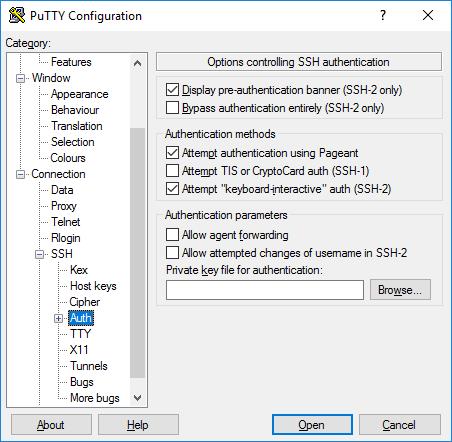
یکی از ویژگی های جالب PuTTY ، ورود یک بار به Active Directory است. در تئوری ، از پروتکل Kerberos از طریق رابط برنامه نویسی GSSAPI استفاده می کند. در پروتکل SSH به این سازوکار احراز هویت GSSAPI گفته می شود. کاربران تجاری که از تأیید هویت Kerberos استفاده می کنند (به عنوان مثال از طریق سرویس های تأیید صلاحیت یا Quest Authentication یا Vintela) ممکن است بخواهند از این ویژگی ورود به سیستم یک بار استفاده کنند. سایر کاربران به آن اهمیتی نمی دهند. تنظیمات احراز هویت GSSAPI را می توان در بخش SSH / Auth یافت. توجه داشته باشید ، برای دیدن گزینه های GSSAPI باید مجدداً با کلیک بر روی نماد [+] بخش Auth را گسترش دهید .
X11 یک پروتکل و سیستمی است که برنامه های گرافیکی را در یونیکس و لینوکس اجرا می کند. این برنامه از اجرای برنامه های گرافیکی از راه دور از طریق شبکه های خارجی پشتیبانی می کند.
PuTTY سرور X11 (سمت صفحه نمایش) را مستقر نمی کند ، اما ممکن است با برخی محصولات که ویژگی X server را در ویندوز اجرا می کنند ، کار کند. XMing یک جایگزین محبوب رایگان است.
برای استفاده از سرور X11 ، باید جعبه حمل و نقل Enable X11 را علامت بزنید و localhost: 0.0 را در جعبه مکان نمایشگر X وارد کنید . نیازی به تنظیم سایر تنظیمات نیست.
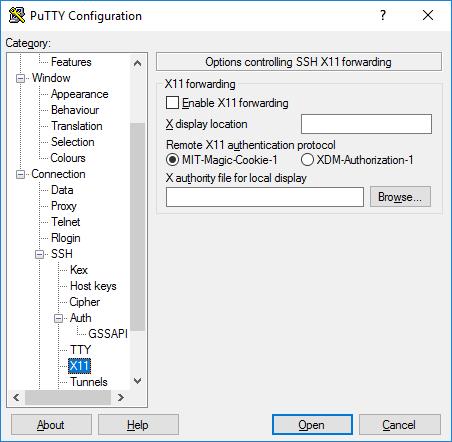
این گزینه ها برای پیکربندی تونل سازی SSH ، که به عنوان حمل و نقل پورت SSH نیز شناخته می شود ، استفاده می شود. از این جدول می توان برای تعیین انتقال ارتباط استفاده کرد. عملیات حمل و نقل در پروفایل ذخیره می شود.
برای افزودن حمل و نقل محلی (به عنوان مثال ، انتقال پورت TCP / IP در دستگاه محلی به درگاه دستگاه ریموت یا دستگاه متصل شده از راه دور) ، درگاه منبع را در قسمت پورت Source ( سرور مقصد ) بنویسید . و درگاه (به عنوان مثال www.dest.com:80) را در قسمت مقصد انتخاب کرده و محلی را انتخاب کنید . کلیک کنید اضافه کردن .
برای افزودن حمل و نقل از راه دور (به عنوان مثال ، انتقال پورت TCP / IP بر روی رایانه از راه دور به درگاه رایانه محلی یا دستگاهی که دستگاه محلی می تواند به آن دسترسی داشته باشد) ، گزینه Source port را در رایانه مقصد و مقصد را به عنوان دستگاه انتخاب کنید. قابل دسترسی از دستگاه محلی
به طور معمول ، شما نیازی به بررسی درگاه های محلی را ندارید که اتصال از سرور یا مشابه آن را برای درگاه های راه دور انجام دهید. اما اگر اتصال به پورت به جای localhost از شبکه ارسال شود ، باید آنها را بررسی کنید. اگرچه خطر امنیتی کمی وجود دارد ، اما در مورد تونل زنی SSH مشکلی ایجاد نمی کند . با این حال ، باید درک کنید که هرکسی که می تواند به رایانه مربوطه متصل شود ، قادر به اتصال به آن درگاه فرستاده شده است. در بعضی موارد ، می توانید از فوروارد پورت برای دور زدن دیوارهای آتش استفاده کنید.
در بالا نحوه استفاده از PuTTY basic در ویندوز آورده شده است . امیدوارم مقاله برای شما مفید باشد.
در این مقاله به شما آموزش میدهیم که چگونه تمام پینهای خود را در Pinterest حذف کنید. این راهنما شامل مراحل ساده برای دستگاه های مختلف است.
در حال حاضر Chrome به دلیل پایداری و کمکی که ارائه می دهد محبوب ترین مرورگر وب است. با این حال ، با خطاهایی همچون "این صفحه وب در دسترس نیست" مواجه میشود.
حذف واترمارک در CapCut به راحتی امکان پذیر است. بهترین روشها برای ویرایش ویدیو را در این مقاله بیابید.
با مقاله نحوه ترسیم فلش در فتوشاپ با این 5 ابزار ساده، به راحتی فلش هایی را که می خواهید ترسیم خواهید کرد.
آموزش کامل نحوه تنظیم کانال های تلویزیونی TCL با مراحل دقیق و نکات مهم.
افزودن صفحات شماره گذاری شده به طرح دارای مزایای عملی بسیاری است. با این حال، Canva ویژگی شمارهگذاری خودکار صفحه را ندارد. در این مقاله روشهای موثر برای شمارهگذاری صفحات در Canva را بررسی میکنیم.
در مقاله زیر ، WebTech360 به شما راهنمایی می کند که چگونه با تلویزیون Skyworth کانال ها را به راحتی تنظیم کنید و از کانالهای سرگرمی ویژه لذت ببرید.
نصب و راهاندازی پرینتر Canon LBP 1210 به سادگی با مراحل بهروزرسانی شده برای ویندوز 7 و XP.
در این مقاله، بهترین روشها برای بزرگنمایی در Minecraft را بررسی میکنیم و نکات مفیدی درباره گزینههای بزرگنمایی در پلتفرمهای مختلف برای شما ارائه میدهیم.
VLC Media Player یکی از محبوب ترین نرم افزار پخش کننده موسیقی و فیلم است. با این راهنما میتوانید زبان VLC Media Player را به ویتنامی تغییر دهید.
در این مقاله، ما به بررسی <strong>خطاهای رایج ProShow Producer</strong> و چگونگی رفع آنها خواهیم پرداخت تا کاربران بتوانند به راحتی از این ابزار استفاده کنند.
اگر شما بازی Granny 2 ترسناک را انجام می دهید اما نحوه پیروزی را نمی دانید ، کتاب راهنمای Granny: Chapter Two را در زیر ببینید.
اگر میخواهید به برنامهها یا بهروزرسانیهای برنامههایی که در فروشگاه Google Play در دسترس نیستند دسترسی داشته باشید، ممکن است بخواهید بدانید که چگونه APK را در Amazon Fire Stick خود نصب کنید. در این مقاله به نحوه انجام آن می پردازیم
مقاله زیر شما را به تنظیم مجدد کارخانه TCL TV که دارای سیستم عامل Android است، راهنمایی میکند. با در نظر گرفتن نکات بهینهسازی SEO، بهتر با مشکلات تلویزیون خود برخورد کنید.
هیچ راهی برای حذف عکس پروفایل از توییتر وجود ندارد. اما میتوانید عکس پروفایل خود را تغییر دهید تا ظاهر بهتری داشته باشید.













